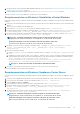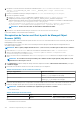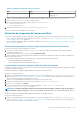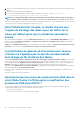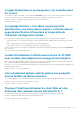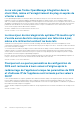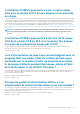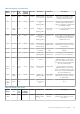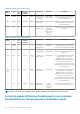Users Guide
7. Récupérez le nouveau certificat en exécutant la commande suivante :/usr/lib/vmware-vmafd/bin/vecs-cli entry
getcert --store MACHINE_SSL_CERT --alias __MACHINE_CERT --output /certificates/
new_machine.crt
8. Exécutez la commande suivante pour changer de répertoire : cd /usr/lib/vmidentity/tools/scripts/
9. Effectuez les opérations suivantes :
a. Exécutez ls_update_certs.py à l'aide de la commande suivante : python ls_update_certs.py --url
b. Remplacez psc.vmware.com par Lookup_Service_FQDN_of_Platform_Services_Controller et l'empreinte
13:1E:60:93:E4:E6:59:31:55:EB:74:51:67:2A:99:F8:3F:04:83:88 par celle obtenue à l'étape 6 en exécutant la commande suivante :
https://psc.vmware.com/lookupservice/sdk --fingerprint
13:1E:60:93:E4:E6:59:31:55:EB:74:51:67:2A:99:F8:3F:04:83:88 --certfile /certificates/
new_machine.crt --user Administrator@vsphere.local --password "Mot de passe"
REMARQUE : Assurez-vous de fournir des informations d'identification valides.
10. Déconnectez-vous du client Web vCenter, puis reconnectez-vous une fois tous les services mis à jour.
Le lancement d'OMIVV s'effectue désormais normalement.
Récupération de l'ancien certificat à partir de Managed Object
Browser (MOB)
Vous pouvez récupérer l'ancien certificat du système vCenter Server en vous connectant à Platform Service Controller (PSC) à l'aide de
Managed Object Browser (MOB).
Pour récupérer l'ancien certificat, vous devez trouver le champ sslTrust de l'objet géré ArrayOfLookupServiceRegistrationInfo en
effectuant les étapes suivantes :
REMARQUE : Dans ce guide, l'emplacement du dossier C:\certificates\ est utilisé pour stocker tous les certificats.
1. Créez le dossier C:\certificates\ dans PSC en exécutant la commande suivante : mkdir C:\certificates\.
2. Ouvrez le lien suivant dans un navigateur : https://<vCenter FQDN|IP address>/lookupservice/mob?
moid=ServiceRegistration&method=List
3. Ouvrez une session avec le nom d'utilisateur administrator@vsphere.local et saisissez le mot de passe lorsque vous y êtes
invité.
REMARQUE :
Si vous utilisez un nom personnalisé pour le domaine vCenter Single Sign-On (SSO), utilisez ce nom
d'utilisateur et le mot de passe associé.
4. Dans filterCriteria, modifiez le champ de valeur pour afficher uniquement les balises <filtercriteria></filtercriteria>, puis cliquez
sur Méthode d'appel.
5. Recherchez les noms d'hôte suivants en fonction des certificats que vous remplacez°:
Tableau 39. Informations sur les critères de recherche
Ancrages d'approbation Critères de recherche
vCenter Server Utilisez la combinaison de touches Ctrl+F pour rechercher,
nomhôte_vc_ou_IP.exemple.com sur la page
Platform Services Controller Utilisez la combinaison de touches Ctrl+F pour rechercher,
nomhôte_psc_ou_IP.exemple.com sur la page
6. Repérez la valeur du champ sslTrust correspondant. La valeur du champ sslTrust est la chaîne codée en base 64 de l'ancien certificat.
7. Utilisez les exemples suivants pour la mise à jour des ancrages d'approbation de Platform Services Controller ou vCenter Server.
REMARQUE : La chaîne réelle est réduite façon significative pour améliorer sa lisibilité.
• Pour vCenter Server
Tableau 40. Exemple de vCenter Server
Nom Type Valeur
url anyURI https://vcenter.vmware.local:443/sdk
• Pour Platform Services Controller
152
Questions fréquemment posées (FAQ)